Bonjour,
aujourd’hui je vous propose une sorte de suite à mon précédent tutoriel qui portait sur la mise en place d'un serveur PMMP (PocketMine-MP), qui, je le rappelle, est le « logiciel serveur » utilisé pour créé un serveur pour Minecraft Bedrock. Si vous n'avez pas lu ce tutoriel, vous pouvez le retrouver ici. Après avoir installé notre serveur, nous allons donc le configurer, et c'est justement l'objectif du tutoriel du jour. Il y a beaucoup de choses à dire, donc ce tutoriel risque d'être plutôt ample.
Durant ce tutoriel, je ferrais de nombreuses fois références aux serveurs sur Minecraft Java (et tout particulièrement à Spigot). Cependant, je vais essayer de rester à un niveau assez simple de manière à ce que ce tutoriel puisse être suivi même sans grande expérience dans la création de serveurs Minecraft sous Java.
Partie 1 : Organisation des dossiers et fichiers sous Spigot et PMMP :
Pour commencer, je vous propose donc de comparer la disposition des fichiers entre un serveur Java (sous Spigot) et un serveur Bedrock (sous PMMP).
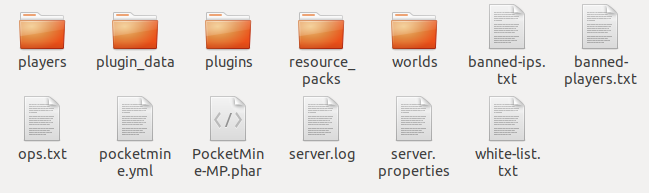
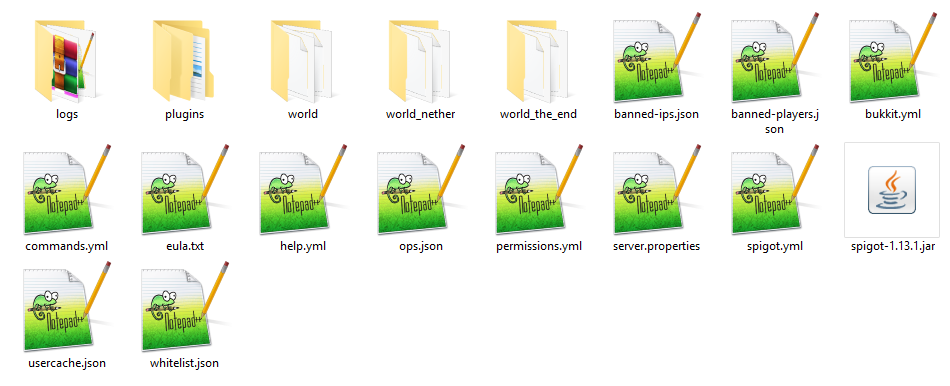
Sans surprise, PMMP présente un peu moins de choses que Spigot. Effectivement, le niveau de maturité des deux softwares est complètement différent. Nous retrouverons un peu le même phénomène pour les configurations, PMMP présentera moins de possibilités que ses homonymes sur Java.
Au niveau de l'architecture des fichiers, PMMP est Spigot s’organisent de la même manière. On retrouve les fichiers de stockages de données (banned-ips, banned-players, ops, etc...) chez les deux « logiciels serveur ». On notera cependant l'usage du format txt pour PMMP et json pour Spigot.
C'est au niveau des dossiers que la différence devient marquante. Tout d'abord au niveau des maps, elles sont à la racine du serveur sur Spigot et dans un dossier worlds sur PMMP. On remarque également que PMMP stocke les options des joueurs dans un dossier players là où elles sont dans les maps sur Spigot. Et enfin, PMMP propose un dossier plugin_data à la racine du serveur là ou Spigot vous créer des sous-dossiers dans le dossier plugins.
Ces différences peuvent sembler anodines mais il est important de connaître un minimum l'architecture des fichiers et dossiers lorsque l'on fait de l’administration de serveur.
Partie 2 : Entrons dans le vif du sujet avec le fichier server.properties :
Maintenant que nous savons comment sont rangés nos fichiers sur PMMP, passons à la configuration en elle-même. Les options les plus importantes pour votre serveur se trouvent dans le fichier server.properties. Je vous propose donc le fichier server.properties que PMMP m'a générés auquel j'ai ajouté des commentaires de manière à ce que vous puissiez comprendre chaque ligne (les commentaires sont précédés par un # et écris au-dessus de chaque ligne de configuration)
Partie 3 : Configuration en profondeur avec le fichier pocketmine.yml :
Maintenant que vous avez configuré le fichier server.properties, je vous propose de rentrer plus en profondeur avec le fichier pocketmine.yml. Comme l'indique son nom, il est propre à PMMP (même si on peut le comparer au fichier spigot.yml de Spigot) et propose des options bien plus avancées qui ne seront pas utiles à tous. Ce fichier étant assez long et déjà commenté en anglais, je vais m'attarder sur les points pouvant être utiles au plus grand nombre, ceux qui permettent d'améliorer l’expérience de jeu ou les performances sur le serveur.
C'est la fin de ce tutoriel, vous devriez maintenant possédez un serveur PocketMine fonctionnel et avec une configuration correspondant à vos besoins.
Si vous avez des questions ou retours sur le tutoriel (ou sur PocketMine en général), n'hésitez pas à les mettre en dessous ! Si le tutoriel vous a plu, vous pouvez cliquer sur le bouton magique « J'aime »
À très bientôt pour un autre tutoriel,
Mathéo C.
Tutoriel basé sur les « logiciels serveurs » Spigot pour Minecraft 1.13.1 et PocketMineMP 3.3.1 pour Minecraft Bedrock 1.7.0. Des changements et améliorations peuvent être faits dans le futur. Gardez à l'esprit la date du tutoriel et n'hésitez pas à me signaler les éventuels changements.
aujourd’hui je vous propose une sorte de suite à mon précédent tutoriel qui portait sur la mise en place d'un serveur PMMP (PocketMine-MP), qui, je le rappelle, est le « logiciel serveur » utilisé pour créé un serveur pour Minecraft Bedrock. Si vous n'avez pas lu ce tutoriel, vous pouvez le retrouver ici. Après avoir installé notre serveur, nous allons donc le configurer, et c'est justement l'objectif du tutoriel du jour. Il y a beaucoup de choses à dire, donc ce tutoriel risque d'être plutôt ample.
Durant ce tutoriel, je ferrais de nombreuses fois références aux serveurs sur Minecraft Java (et tout particulièrement à Spigot). Cependant, je vais essayer de rester à un niveau assez simple de manière à ce que ce tutoriel puisse être suivi même sans grande expérience dans la création de serveurs Minecraft sous Java.
Partie 1 : Organisation des dossiers et fichiers sous Spigot et PMMP :
Pour commencer, je vous propose donc de comparer la disposition des fichiers entre un serveur Java (sous Spigot) et un serveur Bedrock (sous PMMP).
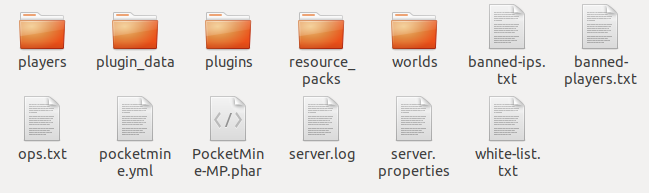
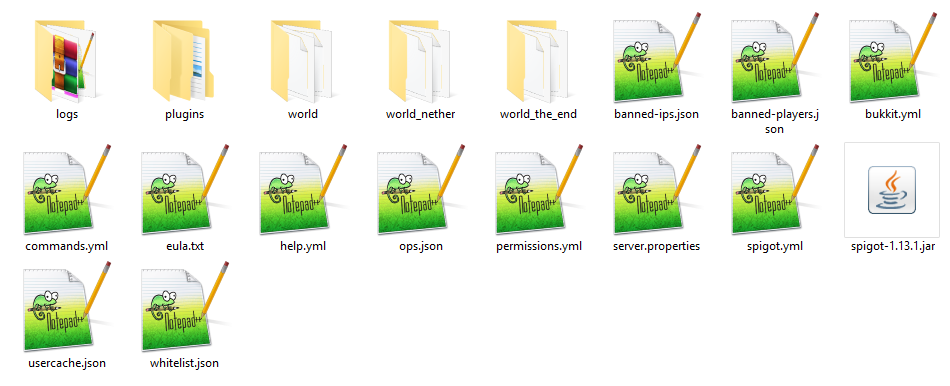
Sans surprise, PMMP présente un peu moins de choses que Spigot. Effectivement, le niveau de maturité des deux softwares est complètement différent. Nous retrouverons un peu le même phénomène pour les configurations, PMMP présentera moins de possibilités que ses homonymes sur Java.
Au niveau de l'architecture des fichiers, PMMP est Spigot s’organisent de la même manière. On retrouve les fichiers de stockages de données (banned-ips, banned-players, ops, etc...) chez les deux « logiciels serveur ». On notera cependant l'usage du format txt pour PMMP et json pour Spigot.
C'est au niveau des dossiers que la différence devient marquante. Tout d'abord au niveau des maps, elles sont à la racine du serveur sur Spigot et dans un dossier worlds sur PMMP. On remarque également que PMMP stocke les options des joueurs dans un dossier players là où elles sont dans les maps sur Spigot. Et enfin, PMMP propose un dossier plugin_data à la racine du serveur là ou Spigot vous créer des sous-dossiers dans le dossier plugins.
Ces différences peuvent sembler anodines mais il est important de connaître un minimum l'architecture des fichiers et dossiers lorsque l'on fait de l’administration de serveur.
Partie 2 : Entrons dans le vif du sujet avec le fichier server.properties :
Maintenant que nous savons comment sont rangés nos fichiers sur PMMP, passons à la configuration en elle-même. Les options les plus importantes pour votre serveur se trouvent dans le fichier server.properties. Je vous propose donc le fichier server.properties que PMMP m'a générés auquel j'ai ajouté des commentaires de manière à ce que vous puissiez comprendre chaque ligne (les commentaires sont précédés par un # et écris au-dessus de chaque ligne de configuration)
Code:
# Texte à afficher dans le menu « Multi-joueur » sous le nom de votre serveur
motd=PocketMine-MP Server
# Port du serveur – Il est recommandé de laisser celui par défaut
server-port=19132
# La whitelist doit elle être activée ? On ou Off. Vous devrez /whitelist add chaque joueur non-OP si vous activez cette option (vous y compris)
white-list=off
# Faut-il afficher un message dans le chat lorsqu'un joueur complète un succès ?
announce-player-achievements=on
# Distance du spawn à laquelle les joueurs non-op peuvent casser et placer des blocs
spawn-protection=16
# Nombre maximum de joueurs permis sur le serveur
max-players=20
# Autorisez-vous les joueurs à « fly-glitch » ? Laissez à false sinon les personnes avec un cheat de type « fly » pourront voler sans se faire exclure
allow-flight=off
# Les animaux doivent-ils apparaitrent sur la map?
spawn-animals=on
# Les monstres doivent-ils apparaitrent sur la map?
spawn-mobs=on
# Mode de jeu par défaut sur le serveur. 0 = Survie, 1 = Créatif, 2 = Aventure, 3 = Spectateur
gamemode=0
# Les joueurs doivent-ils être remis dans le mode de jeu par défaut à chaque déconnexion ?
force-gamemode=off
# Les joueurs doivent-ils être bannis une fois mort ?
hardcore=off
# Les joueurs peuvent-ils se taper ?
pvp=on
# Difficulté sur le serveur. 0 = Paisible, 1 = Facile, 2 = Moyen, 3 = Difficile
difficulty=1
# Options de générations de la map. Laissez vide.
generator-settings=
# Nom du monde de jeu
level-name=world
# Graine de génération du monde
level-seed=
# Type de monde à générer
level-type=DEFAULT
# Voulez-vous activer la query ? Cela permet de récupérer des informations sur le serveur depuis Internet.
enable-query=on
# Voulez-vous activer le rcon ? Cela permet d’envoyer des commandes au serveur depuis l’extérieur
enable-rcon=off
# Mot de passe pour le rcon
rcon.password=
# Voulez-vous sauvegarder la map automatiquement ?
auto-save=on
# Distance de vue sur le serveur. Les joueurs sont limités par cette valeur. Mettre une valeur inférieure à 8 peut causer des problèmes de spawn de mobs et mettre une valeur trop importante fait ralentir fortement votre serveur. Pour une bonne expérience, une valeur de 10 ou 12 semble adaptée.
view-distance=8
# Les joueurs doivent-ils être connectés à Xbox pour rejoindre votre serveur ?
xbox-auth=onPartie 3 : Configuration en profondeur avec le fichier pocketmine.yml :
Maintenant que vous avez configuré le fichier server.properties, je vous propose de rentrer plus en profondeur avec le fichier pocketmine.yml. Comme l'indique son nom, il est propre à PMMP (même si on peut le comparer au fichier spigot.yml de Spigot) et propose des options bien plus avancées qui ne seront pas utiles à tous. Ce fichier étant assez long et déjà commenté en anglais, je vais m'attarder sur les points pouvant être utiles au plus grand nombre, ceux qui permettent d'améliorer l’expérience de jeu ou les performances sur le serveur.
- settings > language : Langue du serveur. Si vous êtes français, vous êtes invités à utiliser « fra »
- settings > force-language : Si vous mettez à true, le serveur enverra tous les messages dans la langue définie au-dessus. Sinon, il laissera l'appareil de l'utilisateur traduire éventuellement les messages
- settings > query-plugins : Voulez-vous que l'on puisse voir vos plugins depuis la query (sur Internet) ? true pour accepter, false pour refuser.
- memory > global-limit : Soft-limite de RAM de votre serveur (exprimé en Mégaoctets). Si votre serveur atteint cette limite, il va lancer un éventement pour libérer de l'espace en mémoire vive (la valeur zéro signifie « pas de limite »)
- memory > main-limit : Limite réelle de RAM de votre serveur (toujours en Mégaoctets). Produit exactement le même comportement que la valeur d'au-dessus.
- memory > main-hard-limit : Limite haute de RAM de votre serveur. Si votre serveur atteint cette limite (pouvant presque correspondre à votre limite physique de RAM), il s’arrête immédiatement.
- network > async-compression : Voulez-vous utilisé la compression réseau sur plusieurs cœurs (threads – cœurs logiques). Mettre cette option à true ajoute ½ tick de délai mais réduit le chargement du processeur. Utile si vous avez un processeur avec une faible fréquence.
- debug > level : Si vous mettez ce chiffe à une valeur supérieure à 1, les messages de Debug seront affichés dans la console. Utile pour les développeurs ou si vous avez des problèmes avec votre serveur (plugins, problèmes de performances, etc...)
- debug > commands : Voulez-vous activer les commandes de Debug. Je recommande de les avoir toujours activés, vous serez content le jour où vous en aurez besoin, croyez-moi !
- player > allow-movement-cheats : Si vous mettez à false, le serveur va essayer de bloquer tous les mouvements suspicieux de type speed-hack ou noclip.
- auto-report > enable : Voulez-vous envoyez des informations à pocketmine lorsque votre serveur crack ? Vous pouvez choir true (oui) ou false (non) et choisir quels informations envoyés.
- anonymous-statistics: /!\ Non fonctionnel pour le moment
Voulez-vous envoyez des statistiques anonymes à pocketmine ? - auto-updater > enabled : Voulez-vous que PocketMine se mettre à jour tout seul ?
- aliases > Vous pouvez ici définir des aliases de commandes. Je vous recommande de lire la documentation en anglais pour plus d’informations.
C'est la fin de ce tutoriel, vous devriez maintenant possédez un serveur PocketMine fonctionnel et avec une configuration correspondant à vos besoins.
Si vous avez des questions ou retours sur le tutoriel (ou sur PocketMine en général), n'hésitez pas à les mettre en dessous ! Si le tutoriel vous a plu, vous pouvez cliquer sur le bouton magique « J'aime »
À très bientôt pour un autre tutoriel,
Mathéo C.
Tutoriel basé sur les « logiciels serveurs » Spigot pour Minecraft 1.13.1 et PocketMineMP 3.3.1 pour Minecraft Bedrock 1.7.0. Des changements et améliorations peuvent être faits dans le futur. Gardez à l'esprit la date du tutoriel et n'hésitez pas à me signaler les éventuels changements.

